

За да намерите конкретна дата в календара на Outlook 2013, можете просто да превъртите и превъртате всички седмици и месеци, но това отнема твърде много време. Защо да губите време, което постоянно липсва? По-добре е да използвате функцията „Отиди на дата“, която ви позволява незабавно да намерите дните в календара, от който се нуждаете. Освен това тази функция дори поддържа фрази, зависещи от датата, например: "преди 7 дни", "преди 10 седмици", "преди две години" и т.н. Прочетете, ако искате да знаете повече..
Отворете Outlook 2013 и кликнете върху бутона „Календар“ в долната част на прозореца.
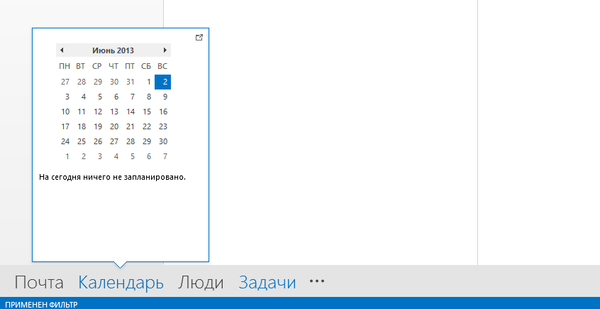
В секцията „Отиди“ на раздела „Начало“ кликнете върху малката стрелка или просто използвайте клавишната комбинация Ctrl + G.
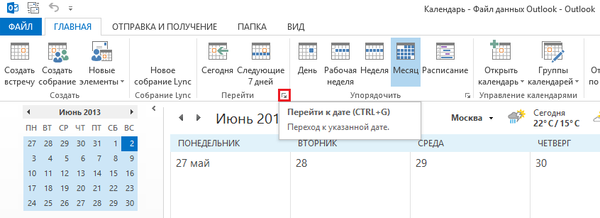
Появява се диалоговият прозорец Go To Date. За да изберете желаната дата в календара, щракнете върху стрелката вдясно от полето "Дата". За да преминете към конкретен месец, използвайте лявата и дясната стрелка в горната част на падащия календар. След това изберете деня и в прозореца "Отиди на дата" щракнете върху "OK".
Може би се чудите: Как да възстановите повреден PDF файл? Има ли живот без PDF или подарък-наказание от Adobe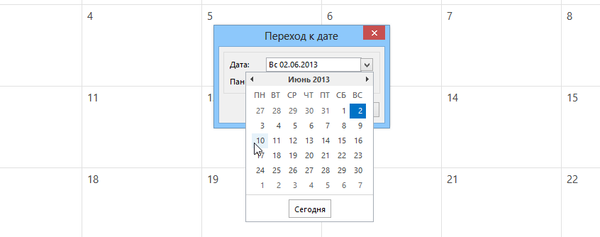
Също така в прозореца „Отиди на дата“ можете да въведете фраза, зависима от датата: „след 22 дни“ и така нататък. По този начин Outlook 2013 автоматично ще ви прехвърли на желаната дата в календара..

За да се върнете бързо към текущата дата, просто кликнете върху бутона "Днес" в секцията "Отиди" на раздела "Начало".
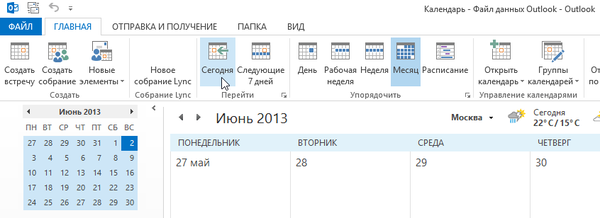
Ако планирате много срещи, събития и т.н., тази функция ще ви помогне да спестите много време, когато добавяте тези елементи към вашия график.
Приятен ден!











